Publicité
 Skype, en termes de conception de logiciels, continue de me déconcerter. Il est magnifiquement conçu et, la plupart du temps, il est également très simple à utiliser, mais une fois dans une lune bleue, vous découvrez ces petites bizarreries qui pleuvent sur votre défilé Skype.
Skype, en termes de conception de logiciels, continue de me déconcerter. Il est magnifiquement conçu et, la plupart du temps, il est également très simple à utiliser, mais une fois dans une lune bleue, vous découvrez ces petites bizarreries qui pleuvent sur votre défilé Skype.
C'est peut-être la façon dont l'application ignore magistralement les directives d'interface de base. Les directives d'interface, au cas où vous vous poseriez la question, sont la chose qui vous permet de toucher le sol en cours d'exécution chaque fois que vous êtes frappé à la tête avec une application que vous n'avez jamais eu le plaisir d'utiliser avant.
Skype, bien qu'une application incroyablement utile, peut parfois faire des présomptions très étranges. À cause de cela, l'application se sent parfois maladroite, ou au pire imposante. Voici trois très basiques Astuces Mac pour rendre votre expérience Skype sur Mac OS X plus agréable.
Modifier les raccourcis clavier étranges
Pressage cmd + w ferme une fenêtre; c'est un raccourci clavier presque universel. Apparemment non. Si vous essayez de fermer la fenêtre Skype, vous fermerez à la place votre conversation actuelle dans Skype. La fermeture de la fenêtre est plutôt mappée sur
cmd + shift + w.J'ai perdu le compte du nombre de fois où je me suis accidentellement expulsé d'une conversation de groupe. Heureusement, Mac OS X vous permet de remapper les raccourcis clavier pour une application donnée.
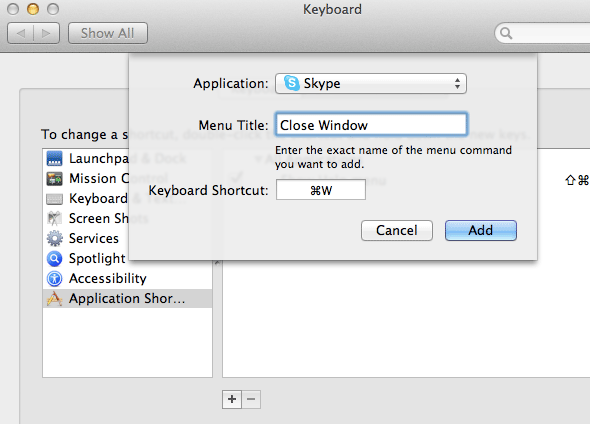
Pour ce faire, ouvrez Préférences de système de ton Applications dossier et accédez à Clavier -> Raccourcis clavier. Sélectionner Raccourcis d'application dans la barre latérale gauche, puis cliquez sur la petite icône plus pour ajouter un nouveau raccourci spécifique à l'application. Dans la boîte de dialogue suivante, vous pouvez sélectionner l'application, le titre du menu de la commande de menu appropriée et votre propre raccourci clavier.
Pour obtenir un comportement de raccourci clavier «normal», ajoutez deux raccourcis d'application personnalisés. Un, cartographie "Fermer la fenêtre" à cmd + w, et une cartographie "Conversation étroite" à cmd + shift + w. Bien sûr, vous pouvez définir les raccourcis clavier que vous souhaitez ici pour adapter Skype à votre goût.
Ajuster ou désactiver les notifications du bureau
Les notifications sur le bureau - via Growl, le nouveau centre de notification de Mountain Lion ou tout autre cadre intégré - sont impressionnantes. Scrap that. Ils pouvez être génial, mais quand vous ne les voulez pas, ils peuvent être incroyablement imposants. Auparavant, vous deviez utiliser un moyen détourné pour personnaliser ces notifications pour Skype. Heureusement, ces jours sont révolus et vous pouvez facilement modifier ou désactiver complètement ces notifications dans les préférences de Skype.
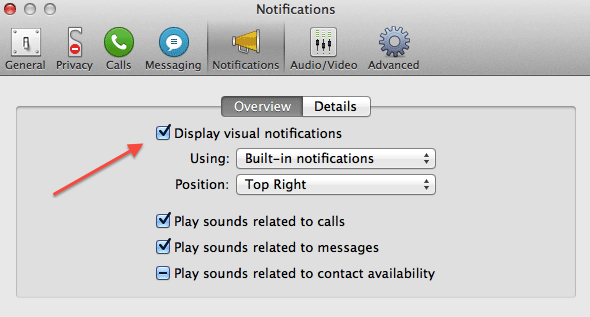
Vous pouvez trouver ces paramètres en allant sur Skype -> Préférences -> Notifications. dans le Aperçu, vous pourrez modifier les paramètres de notification généraux, c'est-à-dire les désactiver complètement ou modifier la façon dont ils s'affichent sur votre système.
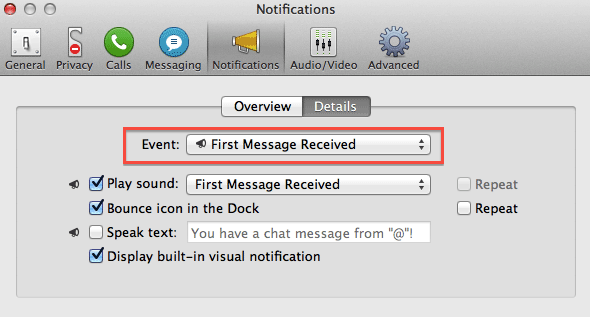
Le plus intéressant des deux est le Détails onglet, qui vous permet de basculer les notifications en fonction de l'événement. Supposons que vous souhaitiez afficher une notification sur le bureau lorsque quelqu'un départs une conversation, mais pas quand les gens continuent à jacasser en arrière-plan. Vous pouvez activer (ou laisser activé) la notification pour le Premier message reçu événement, mais désactivez-le pour Message reçu.
Toggle Lancement automatique à la connexion
Vous voudrez peut-être démarrer Skype au démarrage de votre ordinateur, comme son homologue Windows. Bien qu'il n'y ait pas de paramètre de lancement automatique dans les préférences Skype, vous pouvez le configurer manuellement dans les préférences Mac OS X.
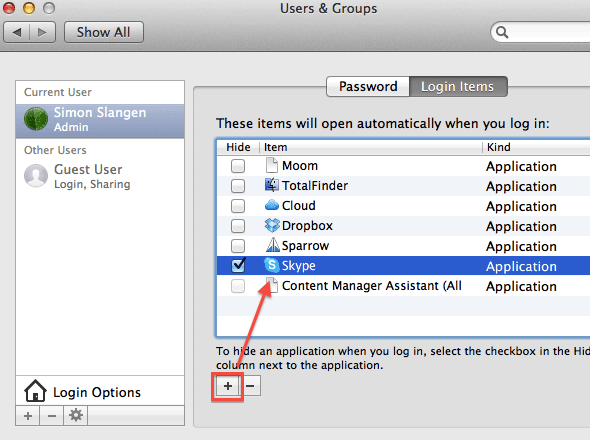
Aller à Applications -> Préférences Systèmeet sélectionnez Utilisateurs et groupes -> Éléments de connexion. Avec votre compte d'utilisateur sélectionné sur le côté gauche de l'écran, ajoutez Skype en cliquant sur l'icône plus et en accédant à l'application. Si vous souhaitez également que Skype démarre masqué, c'est-à-dire sans que la fenêtre de l'application soit affichée sur votre écran lors de la connexion, cochez la case en regard du nom de l'application.
Avez-vous d'autres astuces pour Mac pour rendre Skype plus amusant? Si oui, veuillez les partager avec nous et vos collègues lecteurs dans les commentaires sous l'article.
Je suis écrivain et étudiant en informatique de Belgique. Vous pouvez toujours me faire une faveur avec une bonne idée d'article, une recommandation de livre ou une idée de recette.